
Restore point merupakan system yang berfungsi untuk mengembalikan pengaturan komputer sebelumnya agar menjadi normal ketika terjadi kerusakan atau hal yang tidak diharapkan. Nah pada kesempatan kali ini saya akan membagikan tutorial mengenai cara membuat restore point dan cara menggunakannya, simak lebih lanjut pembahasannya dibawah ini.
Baca juga : fungsi software dan hardware pada komputer
Perlu anda ketahui juga meskipun restore point mampu mengembalikan pengaturan komputer windows kembali normal, akan tetapi tidak semua error dapat diperbaiki menggunakan system ini. Meskipun begitu, restore point bisa menjadi solusi apabila komputer atau laptop windows anda terkena masalah karena penggunaannya yang cepat dan mudah.
Jika diibaratkan, system restore point seperti asuransi yang menjaga semua data dan pengaturan komputer windows anda untuk kembali normal. Oleh sebab itu, anda perlu mengaktifkan system restore point ini agar perangkat komputer yang anda gunakan lebih terjamin keamanannya.
Cara Membuat Restore Point
Untuk melakukan tutorial ini, tidak memerlukan software atau program tambahan dan bisa anda terapkan pada sistem operasi windows versi saat ini, seperti windows 7, windows 8 dan windows 10. Berikut dibawah ini langkah demi langkah dalam membuat restore point.
1. Buka file explorer terlebih dahulu, lalu klik kanan this pc dan pilih properties.
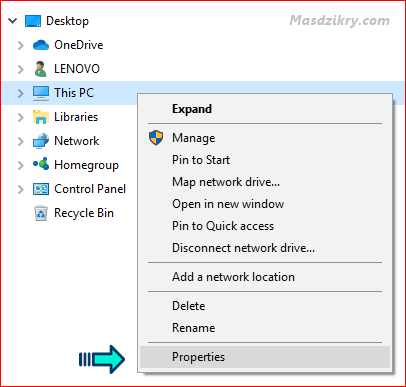
2. Kemudian, pada bagian kiri klik system protection.
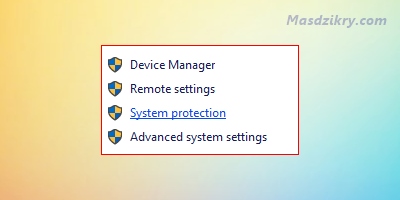
3. Pada tahap ini, tentukan terlebih dahulu partisi yang akan dibuat restore point. Di tutorial ini saya memilih partisi C, klik nama partisinya dan klik tombol create untuk mulai membuat system point pada partisi tersebut.
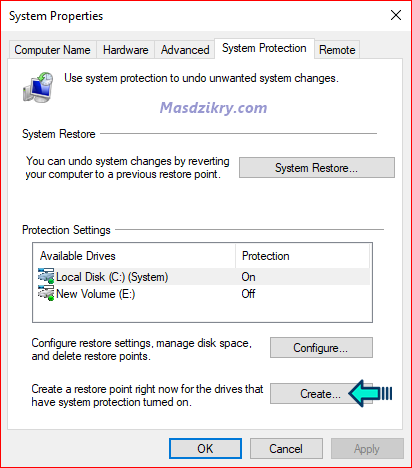
4. Isi nama restore point yang akan anda buat sesuai selera, lalu klik tombol create untuk melanjutkan.
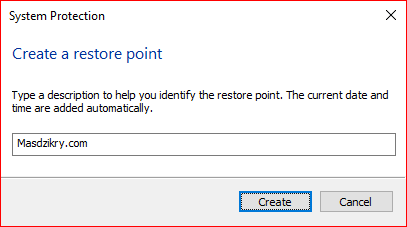
5. Tunggu beberapa saat sekitar 5 hingga 10 menitan.
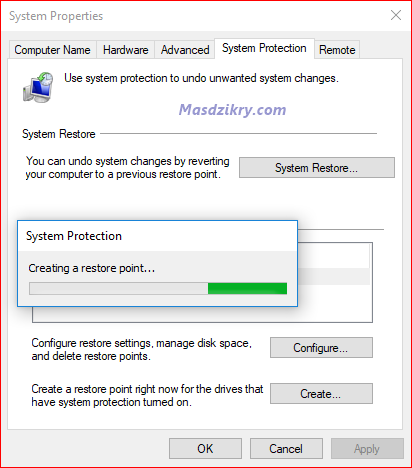
6. Setelah muncul pemberitahuan seperti gambar dibawah ini, maka system point berhasil dibuat.
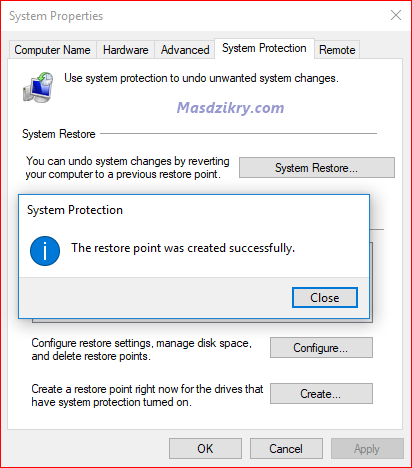
Cara Menggunakan Restore Point
Setelah berhasil membuat system pointnya, silahkan masuk lagi ke bagian system protection. Caranya sama seperti tutorial diatas satu sampai tiga tadi dan ikuti tutorial selanjutnya dibawah ini.
1. Langkah pertama yaitu klik tombol system restore.
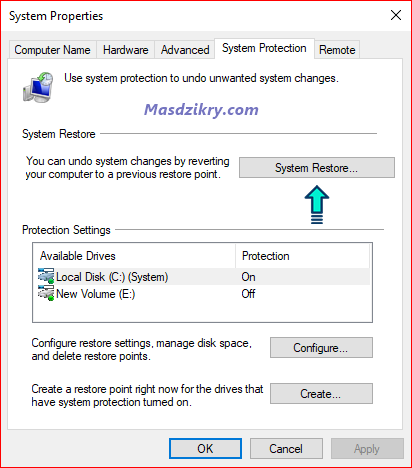
2. Lalu klik tombol next untuk melanjutkan.
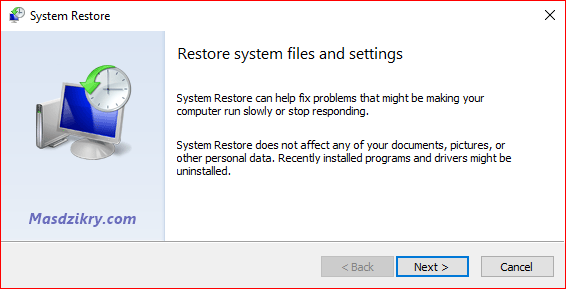
3. Pada tahap ini ini, silahkan pilih nama point yang telah anda buat tadi dan klik next untuk melanjutkan.
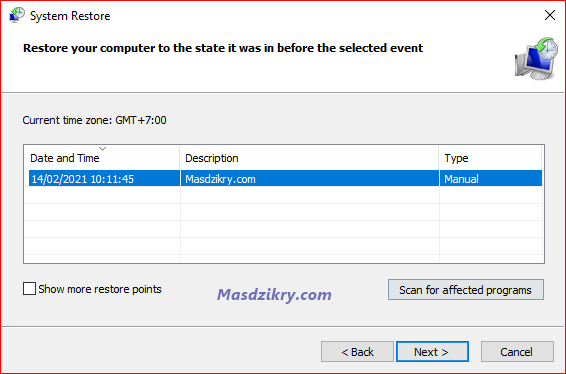
4. Kemudian, klik finish untuk menyetujui proses restore.

5. Jika terdapat notifikasi ini, silahkan klik yes untuk melanjutkan.

6. Silahkan tunggu proses persiapan yang bisa memakan waktu sekitar 10 menitan.
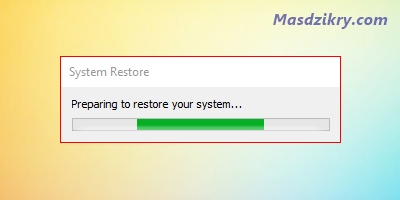
7. Lalu perangkat komputer atau laptop anda akan melakukan restart secara otomatis untuk menerapkan pengaturan ke pengaturan awal ketika anda membuatnya. Setelah restart, akan muncul notifikasi seperti gambar dibawah ini yang menandakan system restore telah selesai.
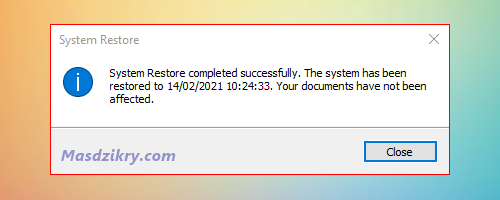
Informasi Tambahan
Tutorial ini sepenuhnya aman dan bekerja di sistem operasi windows versi saat ini, seperti windows 7, 8, 8.1 dan windows 10. Tentunya terdapat beberapa hal informasi tambahan mengenai restore windows ini, diantaranya yaitu :
- System point ini hanya berdampak pada pengaturan dan registry system komputer pengguna. Sehingga berbagai file yang tersimpan tidak akan terpengaruh, seperti video, musik, gambar dan lainnya.
- Dalam hal ini, sistem operasi windows telah mempunyai system restore pointnya sendiri yang dibuat secara otomatis untuk pengguna gunakan ketika terjadi hal atau kerusakan internal.
- Penggunaan fitur ini tidak bisa menginstall berbagai program windows yang anda install sebelumnya.
Penutup
Akhir kata, demikianlah tutorial yang dapat saya bagikan mengenai cara membuat restore point di sistem operasi windows beserta cara menggunakannya. Saya harap penjelasan diatas tadi dapat bermanfaat dan bisa anda pahami dengan baik. Cukup sekian dan terimakasih, sampai jumpa di pembahasan selanjutnya.